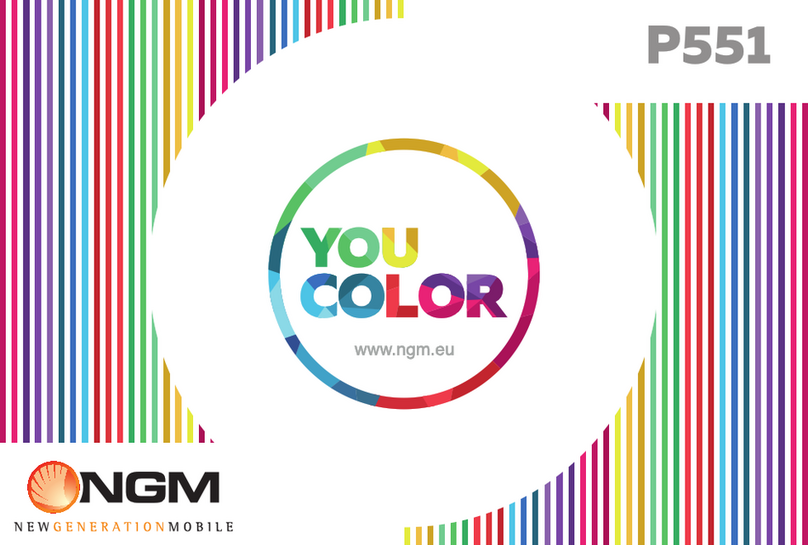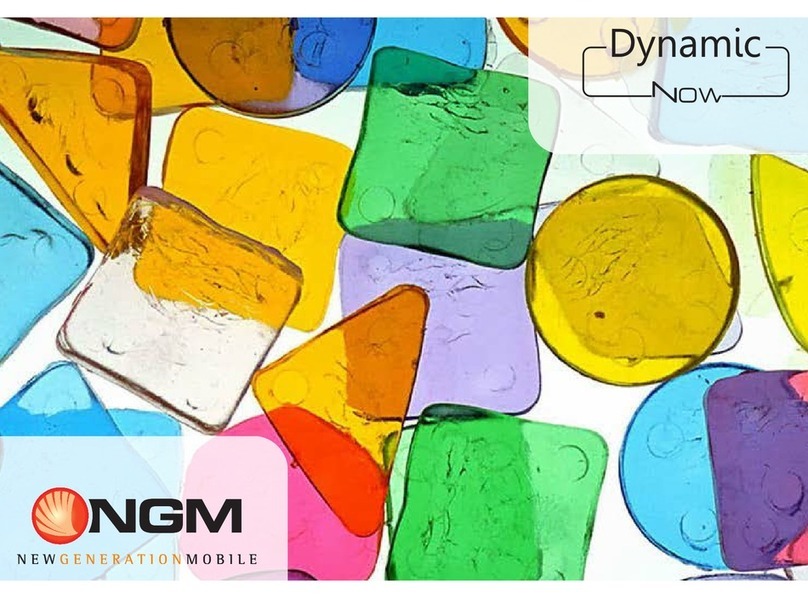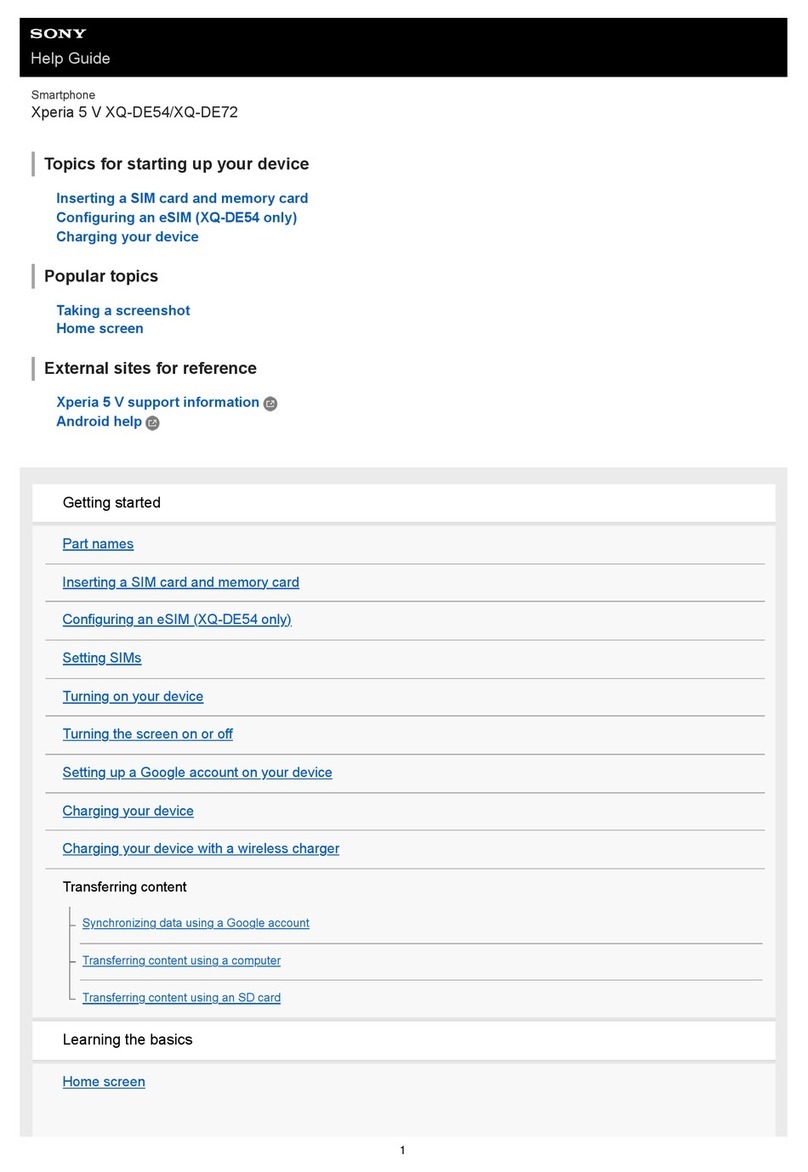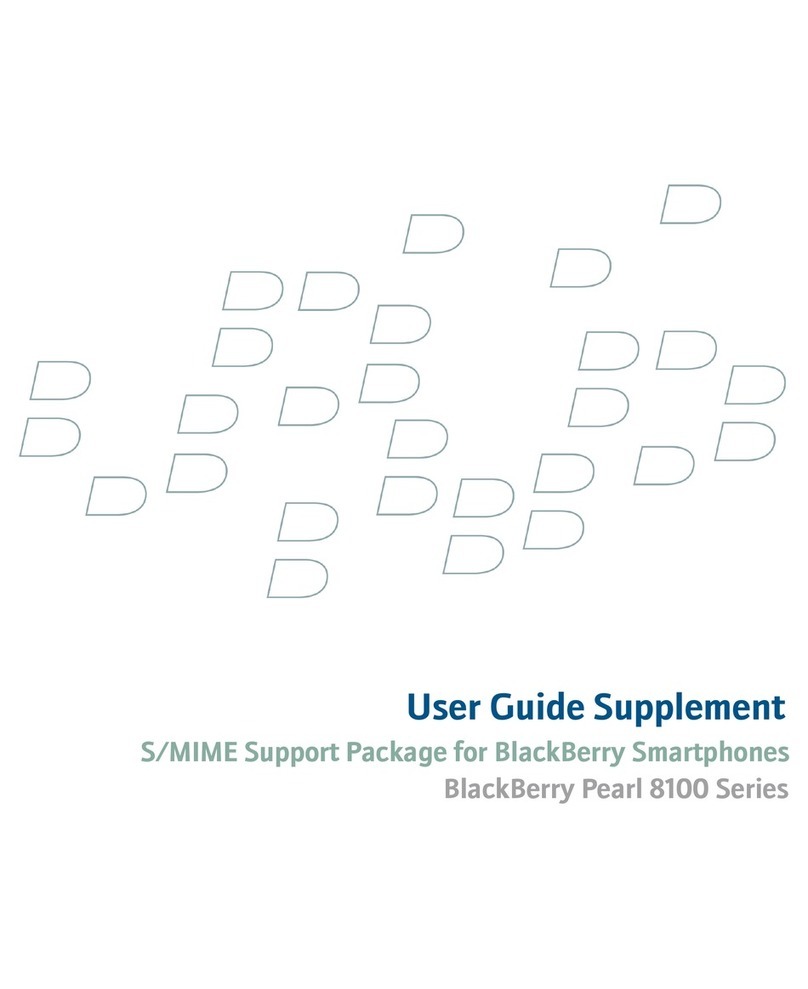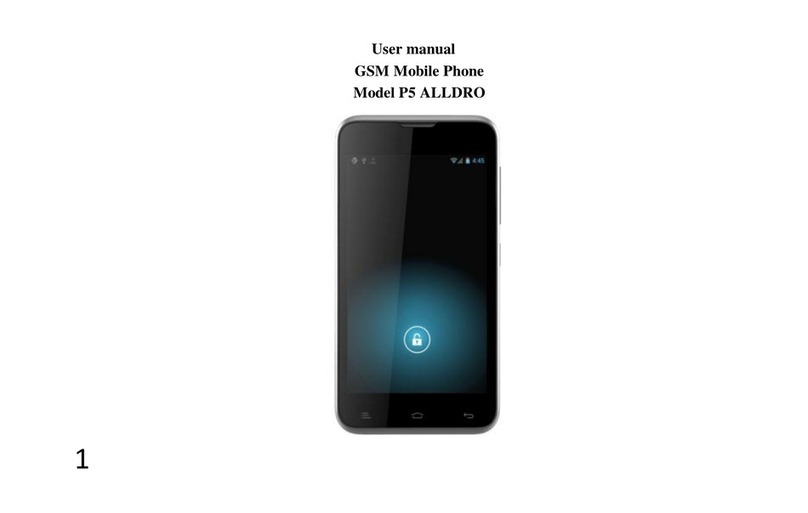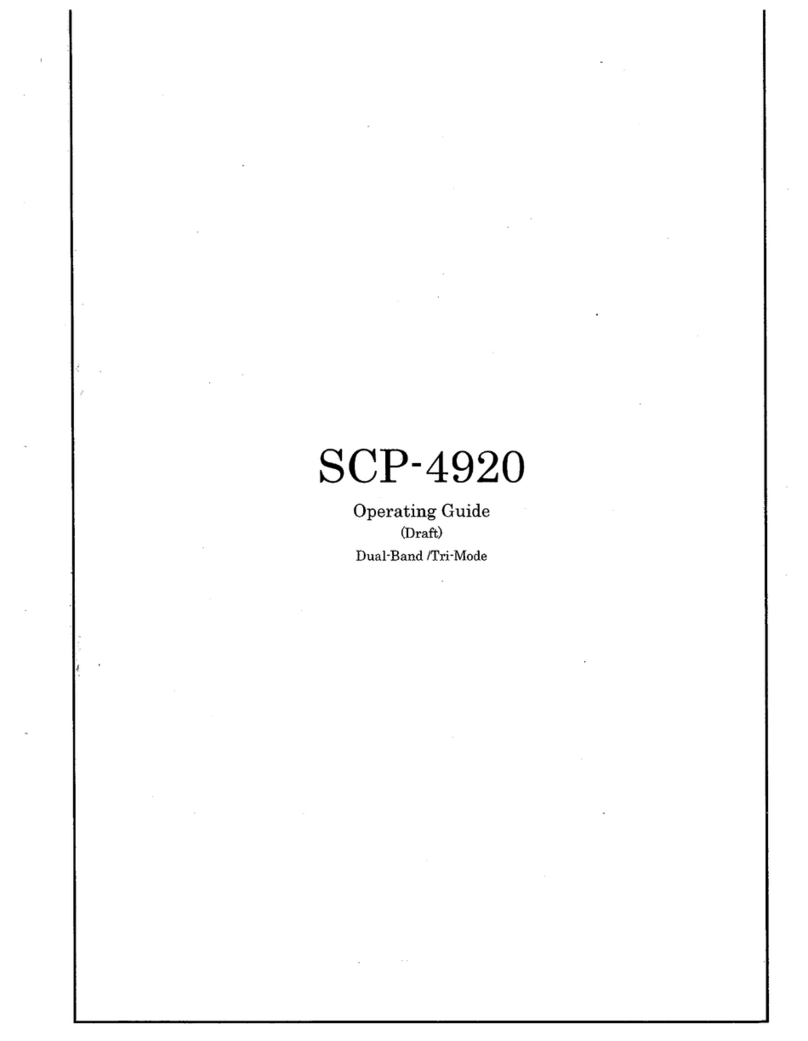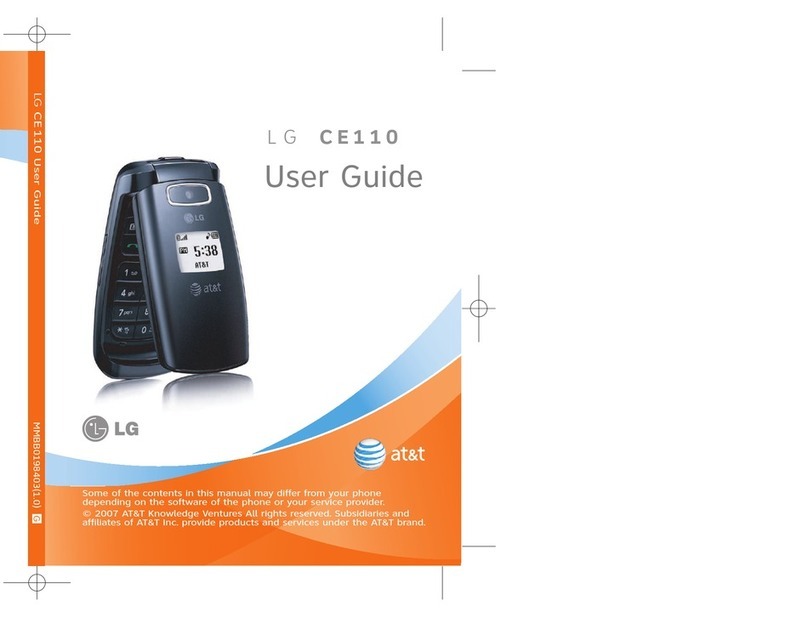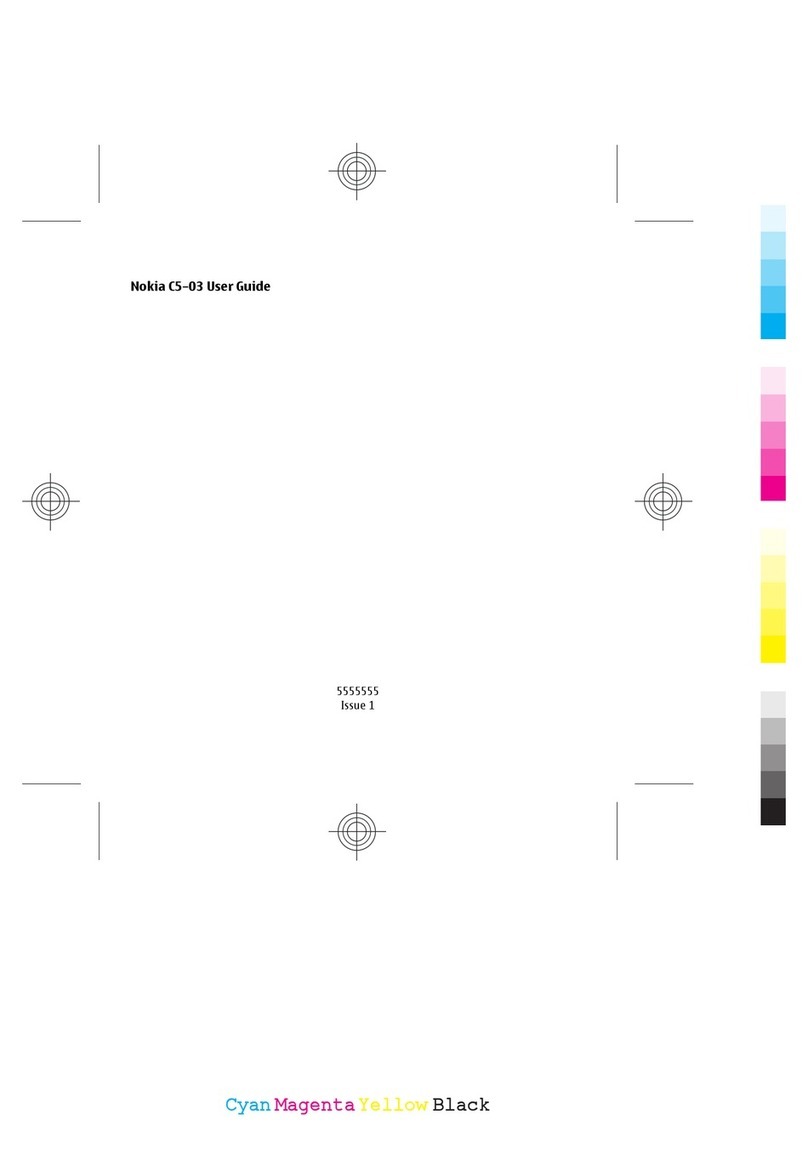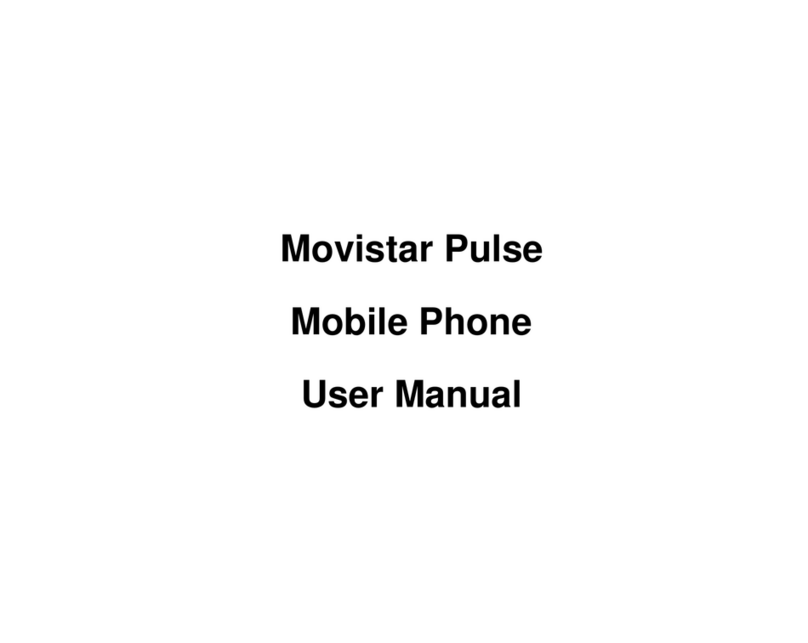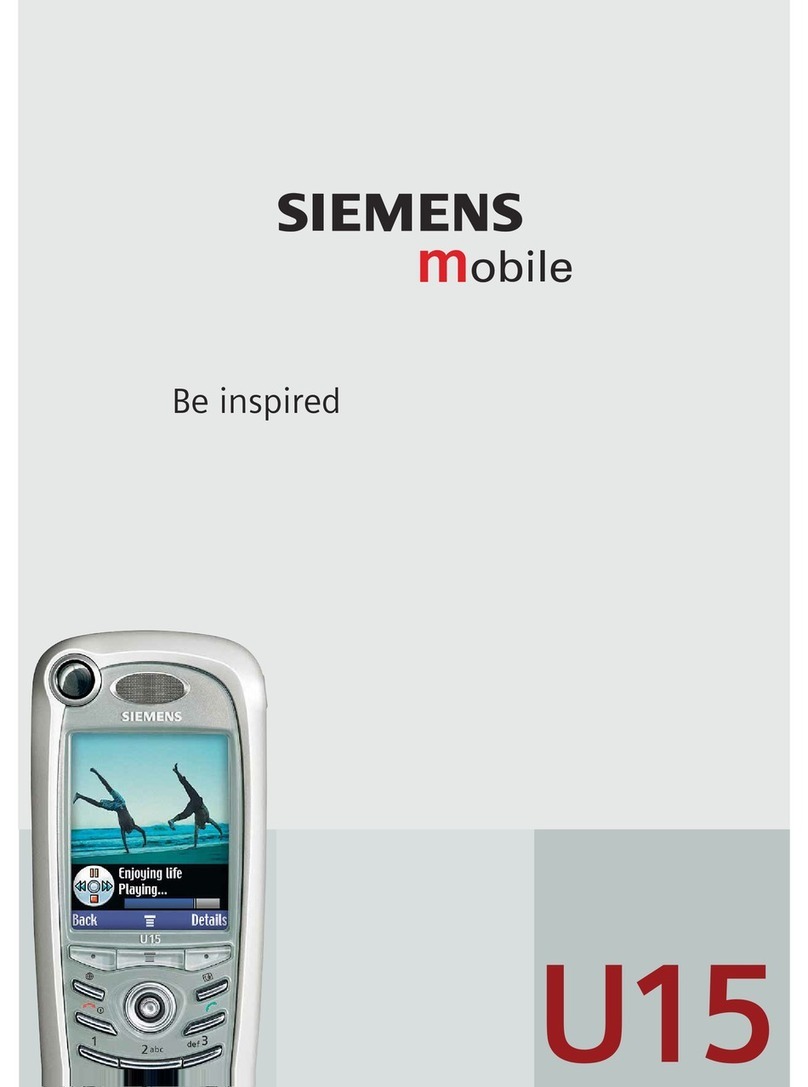NGM Forward 5.5 User manual


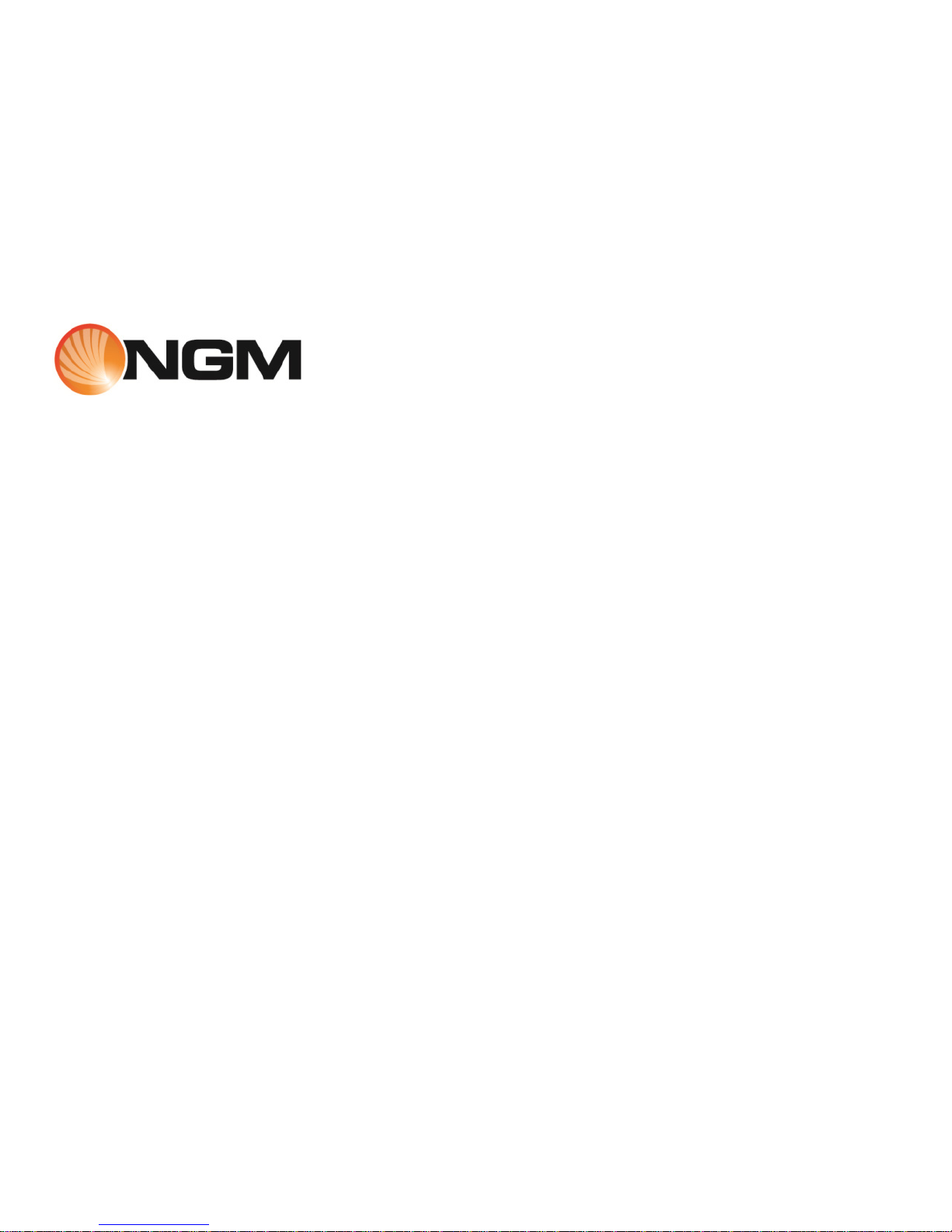
Dansk - Koraet Instrukon..................... 4
Deutsch - Kurzanleitung ........................... 20
English - Quick Guide................................ 36
Español - Guía Rápida............................... 52
Français - Guide Rapide............................ 68
Italiano - Guida Rapida ............................. 84
Norsk - Hurgmeny ................................ 100
Suomi - Pikaopas .................................... 116
Svenska - Snabb Guide ........................... 132

4 DANSK
Velkommen til en verden af AndroidTM NGM. Tak for dit valg af NGM Forward
5.5. Med denne enhed kan du få adgang til de mange funktioner i AndroidTM OS
4.2.2 Jelly Bean og til at styre dine kontakter, e-mail, sociale netværk og opdage
mulighederne i internettet med et enkelt tryk! Udforsk det fulde potentiale af din
nye "smart" telefon og nyde dens fulde eksklusive og sofistikerede design, der
kombinerer komfort og funktionalitet af en stor skærm, med klassen og letheden
af et organ i ekstremt tyndt glas med blanke elementer for at gøre telefonen til
et strejf af stil. Ved at besøge den officielle hjemmeside www.ngm.eu vil du lære
om hele spektret af NGM mobil, prøv vores praktiske funktionelle service e-
handel til at købe mobiltelefoner og tilbehør, modtag drifts assistance, gå til
forummet af teknisk hjælp og hent softwareopdateringer.
Forsigtig: forbindelsen data NGM Forward 5.5 er aktiv på tidspunktet for den første tur
på telefonen (og også efter hver mulig af restaurering af fabriksindstillinger). Hvis du ikke
har en særlig sats, eller "flad" til dataforbindelsen med dit SIM-kort, kan du ønske at
slukke for datatrafik og oprette en Wi-Fi for at undgå yderligere omkostninger.

5DANSK
Montage
Indsæt SIM-kortet: SIM indeholder dine telefonnumre, PIN-koder, links til eksterne
tjenester, kontakter og andre vigtige detaljer. For at indsætte SIM-kortet sluk telefonen og
indsæt spidsen af SIM tilbehøret inde i det lille hul i rum SIM slots; tryk let for at tage ud i
SIM-kortholderen, og træk den helt ud. Indsæt micro SIM i åbningen efter mønster af
indsættelsen nedenfor, og sæt derefter SIM-holderen i den relevante holder, indtil
slutningen.
Vigtigt: Følg alle indsætnings handlinger angående SIM-
kortet, efter at have slukket telefonen.
Mini SD slot
Micro SD slot
Tilbehør SIM
udskubning
Indsættelse
rum
Micro SIM

6 DANSK
Batteriet: apparatet leveres med et lithium-ion-batteri og er designet til brug af kun
originale batterier og tilbehør NGM. Batteriet er placeret på bagsiden af telefonen og kan
ikke fjernes fra sit rum. For at skifte batteriet skal du tage kontakt med NGM assistance. I
tilfælde af, at det er nødvendigt i tvungen genstart af telefonen, for eksempel i tilfælde af
blokken, tryk og hold i circa 15 sekunder, tænd/sluk knap.
Oplad batteriet
Oplad batteriet, før du begynder at bruge enheden. Brug det medfølgende USB-kabel og
USB-stikket på oversiden af telefonen. Slut opladeren til et stikkontakt, og derefter
enheden til USB-kablet. Du kan også oplade din telefon ved at tilslutte den til pc'en,men i
dette tilfælde vil opladningen være langsommere. Når batteriet oplades,vises et animeret
ikon status på skærmen for processen, hvis telefonen er tændt. Når batteriet ikonet er
fuldt opladet, kan telefonen afbrydes fra lysnettet.
Bemærk venligst: Man må ikke tilslutte telefonen til en computer,som tænder eller slukker
for at undgå overspænding. For at bevare den korrekte funktionalitet af produktet og
integriteten af garantien anbefales at bruge originale opladere NGM. Fortsæt med at
genoplade udelukkende indendørs og i tørre steder. En let opvarmning af telefonen,mens
du oplader er normal. Batteriet opnår sin funktionelle effektivitet først efter et par
fuldstændige opladninger.
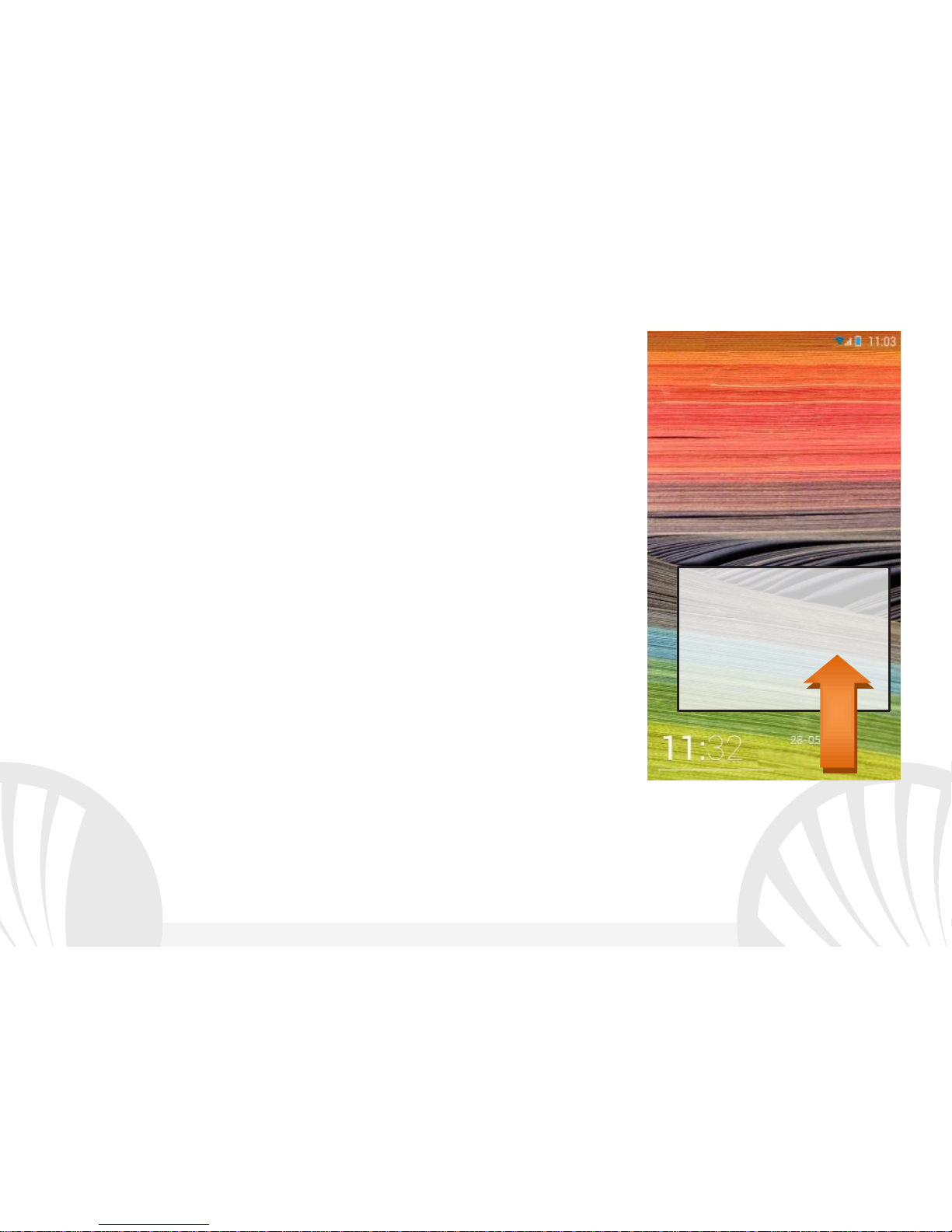
7DANSK
Tænd, sluk og pause
For at tænde enheden,hold tænd/sluk knappen nede. For at
slukke for enheden, skal du trykke og holde på den samme
knap og bekræft nedlukning ved at vælge "Sluk". Et kort tryk
giver i stedet mulighed for hurtigt at skifte til pause-tilstand
(slukket skærm) eller vende tilbage til låseskærmen.
Hovedskærmen
Brug den berørings følsomme skærm ved at trykke,hold eller
træk fingeren hen over skærmen. Hovedskærmen
indeholder alle programmer på telefonen, systemet og dem
der hentes af brugeren. Andre sider er placeret side om side
med hensyn til det primære,som kan tilgås ved at rulle til
venstre og højre. Et langt tryk på programikonet, så kan du
flytte ind i en af de vigtigste skærme til rådighed, som
miniaturebilleder vises øverst på skærmen. De fire ikoner i
bunden af skærmen forbliver fastgjort til strømmen af
skærmene, men de er lige substituerbare med andre ikoner efter behag. Flytning til et
andet ikon, du oprette mapper på skrivebordet og trykke på kontekst menu kan du ændre
baggrunden.
Op låsnings skærm
Træk fra bunden
opad på pause-
skærmen for at låse
op

8 DANSK
Hovedskærmen
Meddelelseslinjen
(træk ned for at åbne
meddelelsespanelet)
Signalstyrke og batteriniveau SIM
Telefon
Adressebog
Beskeder
Internettet
Bar-indikator side
Rulle skærmen HJEMME
WiFi Signal styrke
Ikoner med fast stilling

9DANSK
Lydstyrke
"+ " / "-"
On / Off
knap og
pause
Sekundær
mikrofon
Speaker
Slot SIM plads
Blitz
Kamera på
bagsiden
Indgang til Micro USB
Hovedtelefonstik
Modtager
Lyssensorer og
nærhed
Genvejsmenu
knap
Tilbage-
knap
Hjemme
Knap
Dygtig
berøringsfølsom
skærm
Indsættelses
tilbehør til
udskubning af
SIM
Kamera på
forsiden
Mikrofon

10 DANSK
GENVEJE
Besked panel: for at åbne besked panelet,tryk på ikonet området i den øverste del af
skærmen og træk fingeren nedad. Tryk på knappen forneden til højre ("Indstillinger") for at
skifte meddelelser til den opsætning knappen til hurtig indstilling eller ikon tryk på
indstillinger for at åbne
menuen Indstillinger for systemet. Tryk på knappen
"Meddelelser" i stedet for at vende tilbage til meddelelsespanelet. For at skjule panelet,
skal du trække op fra bunden af panelet,eller røre ved tilbage-knappen.
Seneste applikationer: når du er på forsiden, skal du trykke på Knappen Hjem (hvis du er
inde i et program, gå tilbage til hovedsiden først): vises listen over programmer, som du er
logget ind for nylig; direkte valgbar.
Kontekst menu: mange applikationer forudser, anvendelsen af knappen Kontekst Menuen.
Ved at trykke på denne knap, kan du åbne en genvejsmenu som refererer til selve
programmet med dens relativ funktioner.
Skærm lås og vibration: vælg Indstillinger > Sikkerhed > Skærm lås. Vælg den ønskede
funktion (Glide, Sekvens, eller PIN) og bekræft. For at låse skærmen hurtigt skal du trykke
kortvarigt på knappen til / fra på telefonen. Sådan låser du skærmen, følge instruktionerne
på skærmen.
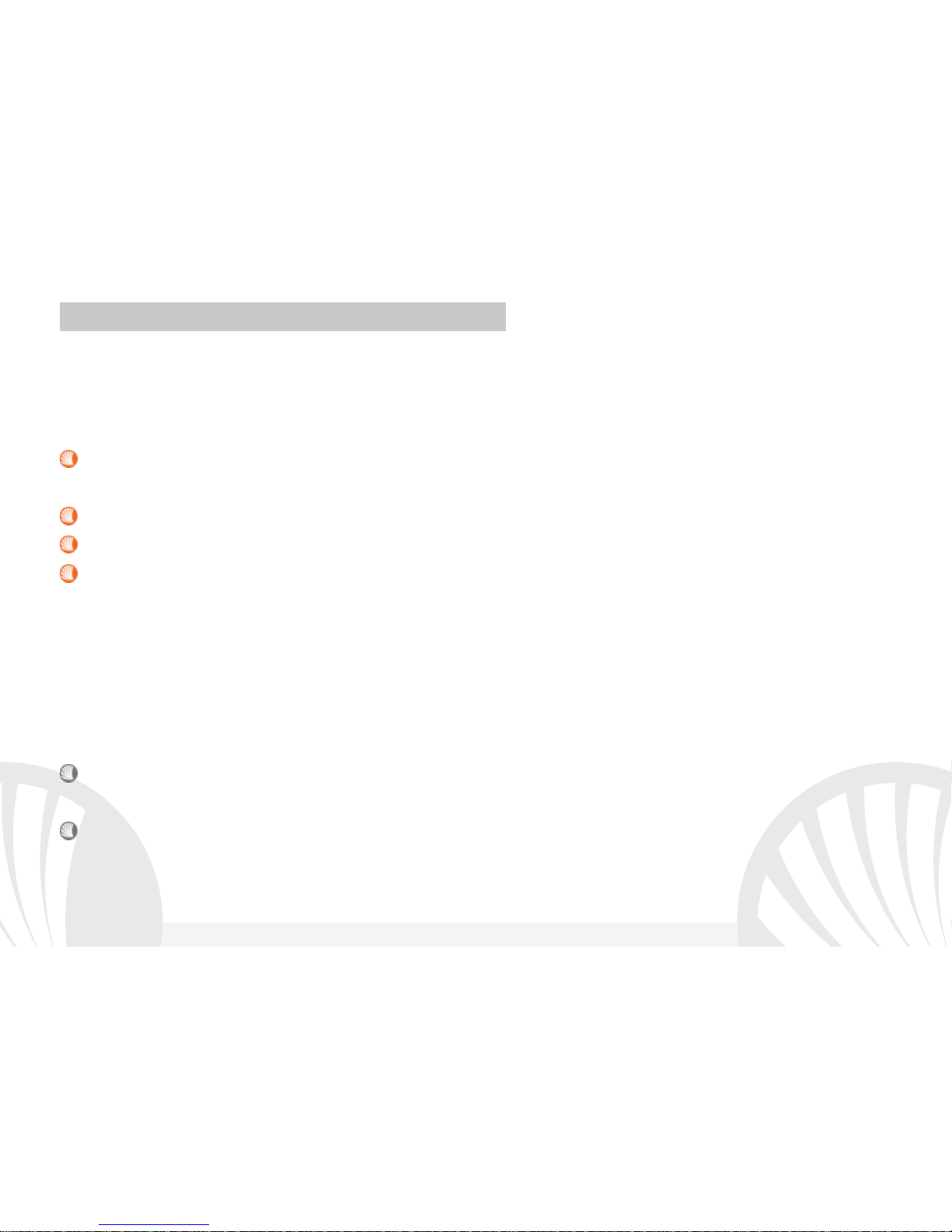
11DANSK
Aktivere eller deaktivere vibration hurtigt: for at slukke hurtigt for ringetonen for
indgående opkald og beskeder hold volumen "-". Når du når den minimale lydstyrke,vil
telefonen gå til at vibrere. Ved at trykke volumen "-", Vil telefonen indgå lydløs tilstand.
ADMINISTRATION AF ET OPKALD
Fra hovedskærmen skal du trykke på ikonet Telefon, indtast telefonnummeret for at
ringe ved hjælp af det virtuelle tastatur.
Tryk på ikonet håndsæt med det SIM du ønsker at gøre opkaldet fra.
Til slut,skal du trykke på den røde ikon for at afbryde opkaldet.
For at besvare et opkald, skal du rulle ned på den grønne stribe; for at afvise det skal du
rulle til toppen af den røde strimmel, for at afvise igennem en besked rulle til venstre
eller højre, og vælg "SMS som svar", vælg den besked, der skal sendes. Til tavshed et
indgående opkald, skal du trykke Lydstyrke "+" eller "-" (På den venstre side af
telefonen).
Hent et nummer fra opkaldsloggen
Vælg ikonet Telefon. Over det virtuelle tastatur kan man se registret over opkald med
ubesvarede opkald,modtaget og udgående opkald.
Tryk på den telefonen ved siden af det valgte nummer for at begynd et automatisk
opkald.
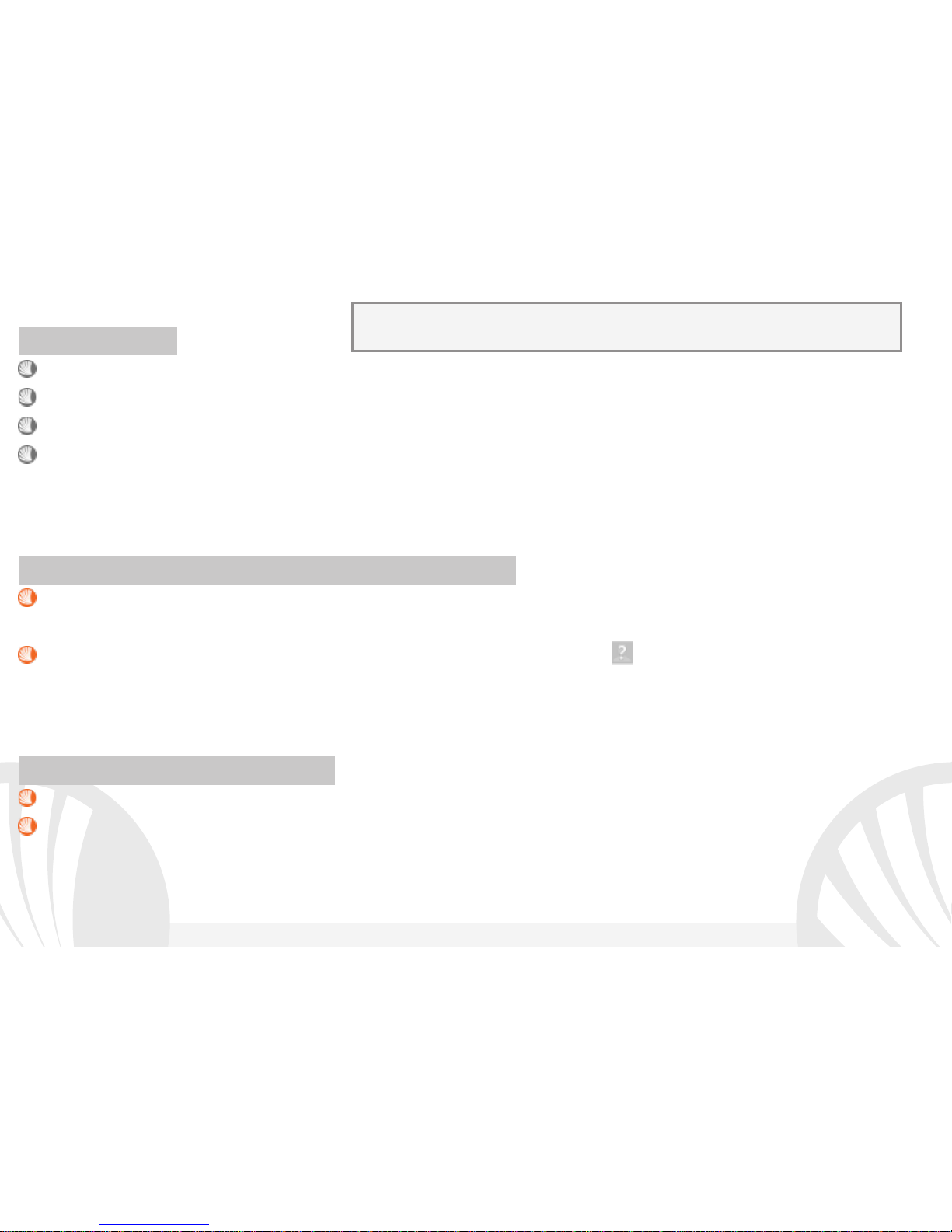
12 DANSK
Håndtering af kontakter
Tilføj ny kontakt
Fra hovedmenuen skal du vælge ikonet Kontakter.
Tryk på ikonet som er markeret med symbol "+" på baren forneden.
Vælg hvor du vil gemme den nye kontakt (konto, telefon eller SIM eller SIM).
Indsæt Navn, Nummer og eventuelt andre kontaktoplysninger (hvis kontaktpersonen er
gemt på SIM er der ikke garanteret for at spare yderligere detaljer samt navn og
telefonnummer), og bekræft for at gemme.
Tilføjelse af en ny kontaktperson fra opkaldsloggen
Fra menuen Telefon, gå på Opkaldslog for ubesvarede opkald, foretaget opkald eller
modtaget opkald
For at føje et nummer til en kontakt, skal du trykke på og vælg Ny kontakt eller
Eksisterende Kontakt. Efter at du har gemt rednings vejen og tilføjet navn og anden
information (hvis du gemmer den i Telefon), bekræft med Gem .
Tilføj en ny kontakt fra Beskeder
Fra menuen Besked, vælg en samtale.
Vælg om du vil tilføje nummeret til en ny kontaktperson eller en eksisterende ved hjælp
af de relevante knapper, der vises i toppen af skærmen.
Anmærkninger: I genvejsmenu fra telefonbogen har du adgang til de
funktioner, import / eksport kontakter og forskellige nyttige indstillinger.

13DANSK
Indstilling af ringetoner
Fra hovedmenuen skal du vælge Indstillinger > Ringetoner og vibrere > Lyd Profiler >
Generelt .
Vælg Tone til stemme opkald og vælge den ønskede ringetone.
Hvis du ønsker at indstille en brugerdefineret ringtone: i Musik, fra sang listen, åbne
drop-down menu af den valgte melodi Ringtone. Således vil dette lydfil blive føjet til
listen over tilgængelige ringetoner.
Sende og læse SMS og MMS-beskeder
Send SMS og MMS
Fra siden eller fra hoved menuen, vælg Beskeder på barren forneden.
Indtast de første par bogstaver i et navn i modtagerfeltet for at søge efter en kontakt,og
vælg det fra pop-op eller direkte indtast nummeret på modtageren eller vælg ikonet ved
siden af feltet og find modtageren.
Indtast tekst med det virtuelle tastatur i feltet.
Vælg ikonet med papirclips for at inkludere eventuelle vedhæftede multimediefiler
(beskeden vil blive konverteret til MMS), og tryk Send.
Bemærk: Du kan bruge ringetoner i filer i som* mid, * wav, ogg * eller * mp3.

14 DANSK
Læs SMS og MMS
Når du modtager en ny SMS eller MMS,vises ikonet i meddelelsesområdets panel og på
oplåsningskærmen. Hvis du klikker på det synlige ikon, kan du gå direkte til samtalen og
læse den indgående besked. Under alle omstændigheder kan du se de indkommende
beskeder fra hovedskærmen ved at vælge Beskeder.
Smart Gestus
Fra Indstillingsmenuen, vælg Smart gestus, kan man aktivere de NGM innovative funktioner
i telefonen med den største bekvemmelighed og hastighed. Det er de muligheder:
Automatisk opkald: Du kan ringe direkte til afsender nummer fra skærmen af beskeder,
opkaldslog eller kontaktoplysninger ved at bringe telefonen til øret.
Automatisk svar: Tillad at svare automatisk et indgående opkald ved at bringe telefonen
til øret.
Sæt vækkeur i pause: Sæt vækkeur automatisk i pause ved at dreje telefonen.
Aktivere med dobbelt klik: Lav et dobbelt klik for at genaktivere skærmen i pause.
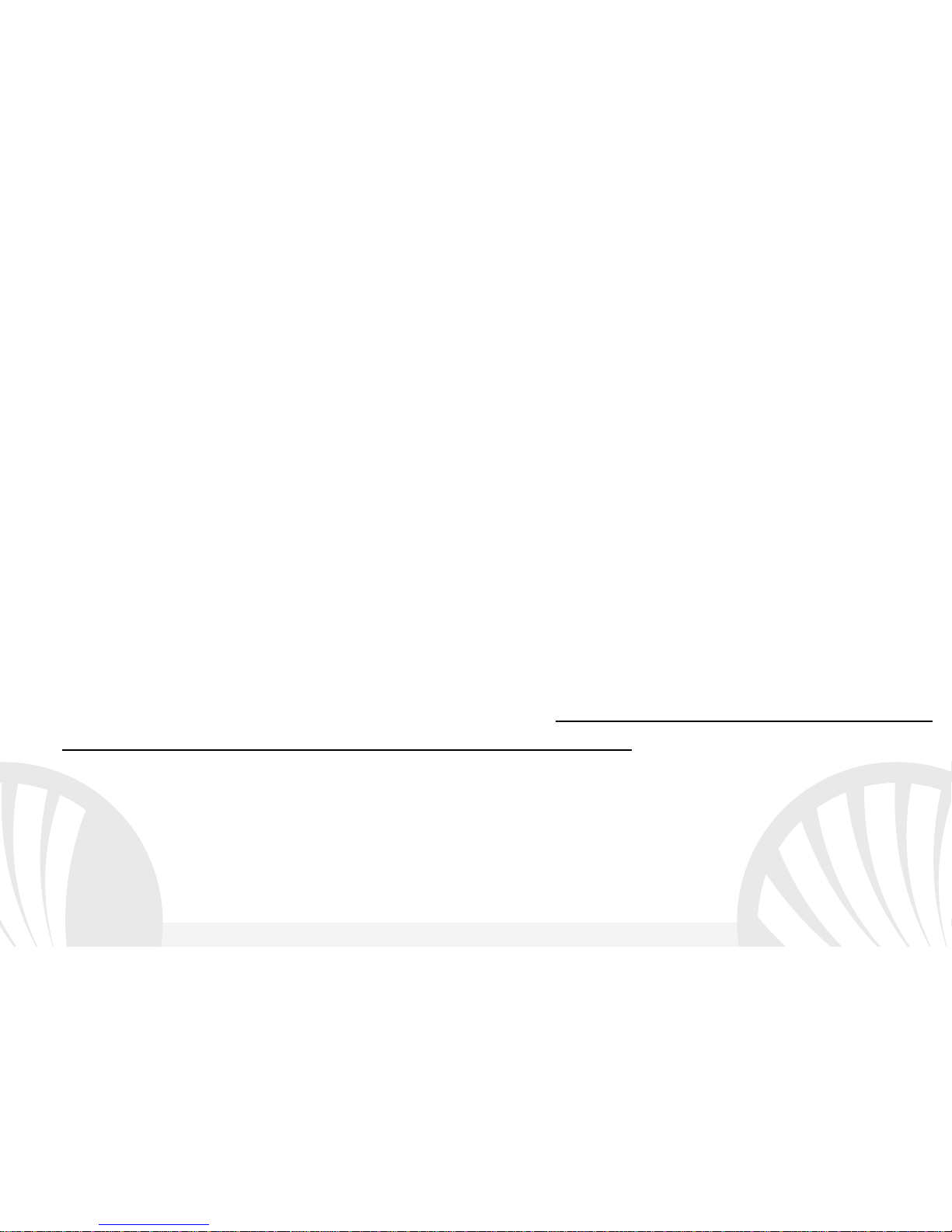
15DANSK
Fake call: ved at skubbe skærmlås til højre har du mulighed for at få adgang til et nyt
funktion ved navn Fake call. Ved at vælge et ikona igennem widgets på låseskærmen, skal
du aktivere en timer. Når tiden er nulstillet, vil du modtage et falsk opkald, men helt
realistisk, som du kan svare og lytte til en lydoptagelse af din uvirksomme "partner". Denne
indstilling kan være nyttig, hvis du har brug for et påskud for at undslippe en pinlig
situation eller en kedelig diskussion.
Gæstetilstand: aktivere denne funktion med den relevante knap placeret i notifikation
panelet, beskeder, opkaldslog og fotoalbum vil midlertidigt blive skjult, og eventuelle
ændringer vil hæmme desktop. Når denne tilstand er aktiv, vises et ikon i meddelelses
proceslinjen. I Indstillinger > Sikkerhed, kan du angive en adgangskode til at køre denne
funktion.
FORBINDELSE: for en bedre udnyttelse af potentialet tilbud i terminalen og dens
styresystem, skal du have en aktiv dataforbindelse; forbindelsen data NGM Forward 5.5 er
aktiv på tidspunktet for den første tur på telefonen. Hvis det ikke er fastsat i
abonnement,at trafikdata indebærer omkostningerne, så anbefales det at indstille adgang
til internettet igennem WiFi. For at aktivere datatrafik, skal du vælge Indstillinger > Mobil
net > Dataforbindelse,
eller aktivere det med hurtig indstillings knappen i
meddelelsespanelet.
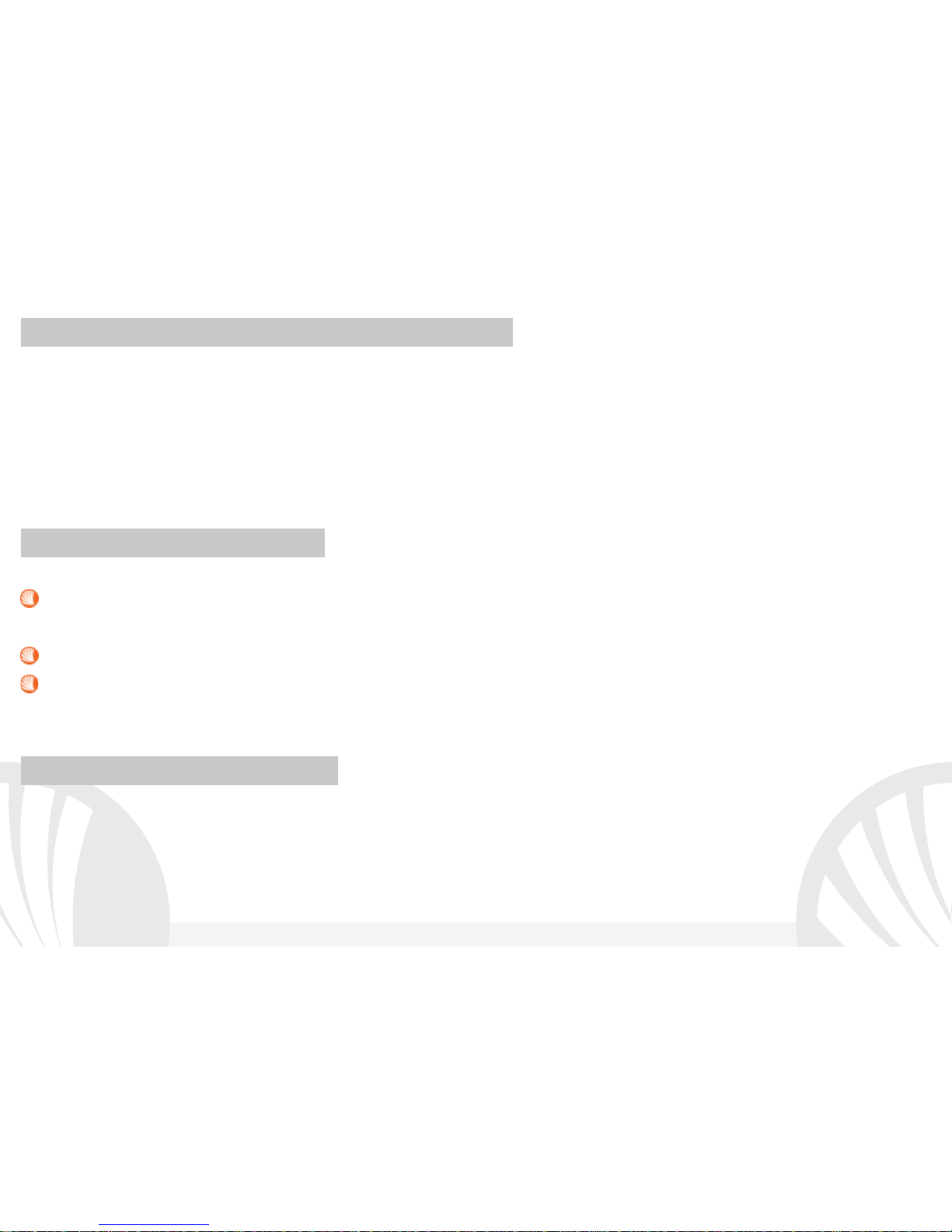
16 DANSK
Opret forbindelse til internettet igennem Wi-Fi®: du kan oprette forbindelse til WLAN-
netværk igennem Wi-Fi. For at aktivere den, skal du vælge Indstillinger > WiFi I/O fra
hoved menuen. Overhold alle advarslerne og anvisninger fra officielle personale, når du er
i områder, hvor brugen af trådløse enheder er begrænset (fly, hospitaler, mv.). Skift til
offline-tilstand, når du har brug for kun at bruge de tjenester, der ikke kræver adgang til
netværket.
Tilslut til en Bluetooth®-enhed: tænd den Bluetooth-enhed, du vil tilslutte. Der henvises til
enhedens dokumentation.
Vælg fra hovedmenuen Indstillinger > Bluetooth I/O for at tænde for Bluetooth. I
kontekst-menuen finder du yderligere funktioner og indstillinger.
Vælg Søg for automatisk at begynde at søge efter Bluetooth-enheder.
Blandt de registrerede enheder, skal du vælge enhedens navn til at associere med.
Telefonen vil forsøge at forene med enheden, hvilket kan blive bedt om en parrings
kode.
Opret forbindelse til internettet: fra hovedmenuen, skal du vælge Browser. Indtast URL'en
i adressefeltet for at starte navigation. Hvis du vælger at sejle med dataforbindelsen fra
telefonnettet, forhør dig om prisen, eller vælg en "flad" data kontrakt med din operatør.
Alternativt kan du bruge WiFi-forbindelse (se "Forbindelse").

17DANSK
Kontoopsætning: for at drage fordel af mulighederne i AndroidTM-systemet, skal du
konfigurere en standard-konto. Når den først tændes, vil telefonen guide dig med at
konfigurere en standard konto, der vil give dig adgang til applikationer i AndroidTM -
systemet herunder for eksempel e-mail-synkronisering.
E-mail: ved at konfigurere en standard-konto, kan du nemt administrere e-mail og vise det
automatisk på din telefon. Hvis du ønsker at bruge også en anden udbyder af mail-tjenester
er forskellige fra dem,der foreslås af telefonen,du kan oprette en ekstra konto med en
anden udbyder i ansøgningen Email i hovedmenuen.
Indtast tekst med SwiftKey: SwiftKey er et avanceret system for intelligent indtastning
input metode som er indstillet til standard. Når du skriver SMS, MMS eller e-mail,kan
denne metode forudsige det ord, du skriver, ved at det ændre sig med hvert tastetryk.
Under den første brug, vil programmet bede dig med en pop-up innovationer og særheder i
dette skrive system. SwiftKey har en "smart" Ordbog, som også trækker ord fra de
forskellige telefon-applikationer såsom kontakter, sociale netværk etc. For at ændre
parametrene for tekstinput Indstillinger > Sprog og input > SwiftKey for NGM.

18 DANSK
Synkronisering
Synkronisering er den mest effektive måde at styre deres data nyttigt, fordi det giver dig
mulighed for at lave en sikkerhedskopi af data på enheden med internet-konto. I tilfælde af
ændringer, tab eller beskadigelse af telefonen, vil der ikke være nogen tab af disse data.
Synkroniseringen kan være automatisk Indstillinger > Avancerede trådløs Indstillinger >
Data brug > Kontekst Menu > Datasynkronisering eller kan aktiveres manuelt, for hver
installeret applikation kan synkroniseres, og listen over disse applikationer, er i
Indstillinger > Konto [liste App installeret]. Hvis du vil tilføje en ny konto, skal du vælge
Tilføj konto. Synkroniseringen anvender en aktiv dataforbindelse,
der kan have
omkostninger i datatrafik. Vi anbefaler, at du bruger en WiFi-forbindelse,hvis tilgængelig.
GPS-Geolocation:
Global placering System (GPS) er et satellit-baseret system til positionsbestemmelse, global
dækning og kontinuerlig. For at få adgang til GPS,skal du vælge Indstillinger > Adgang til
sted> GPS-satellitter (I/O). Når GPS-funktionen er aktiveret, vil telefonen indsamle data fra
satellitter og bestemme dets nuværende placering. Tiden i Fix (position detektion) er
variable og kan være påvirket af flere eksterne faktorer (uklarhed, afskærmning fra
bygninger osv.). For at reducere batteriforbruget og hukommelse, anbefales det at slukke
GPS, når den ikke er i brug. Enheden er kompatibel med navigationssystemet NGM
NAVIGATIONS SYSTEM© NGM. For mere information om licens og oplysninger om
betjening af systemet besøg www.ngm.eu.
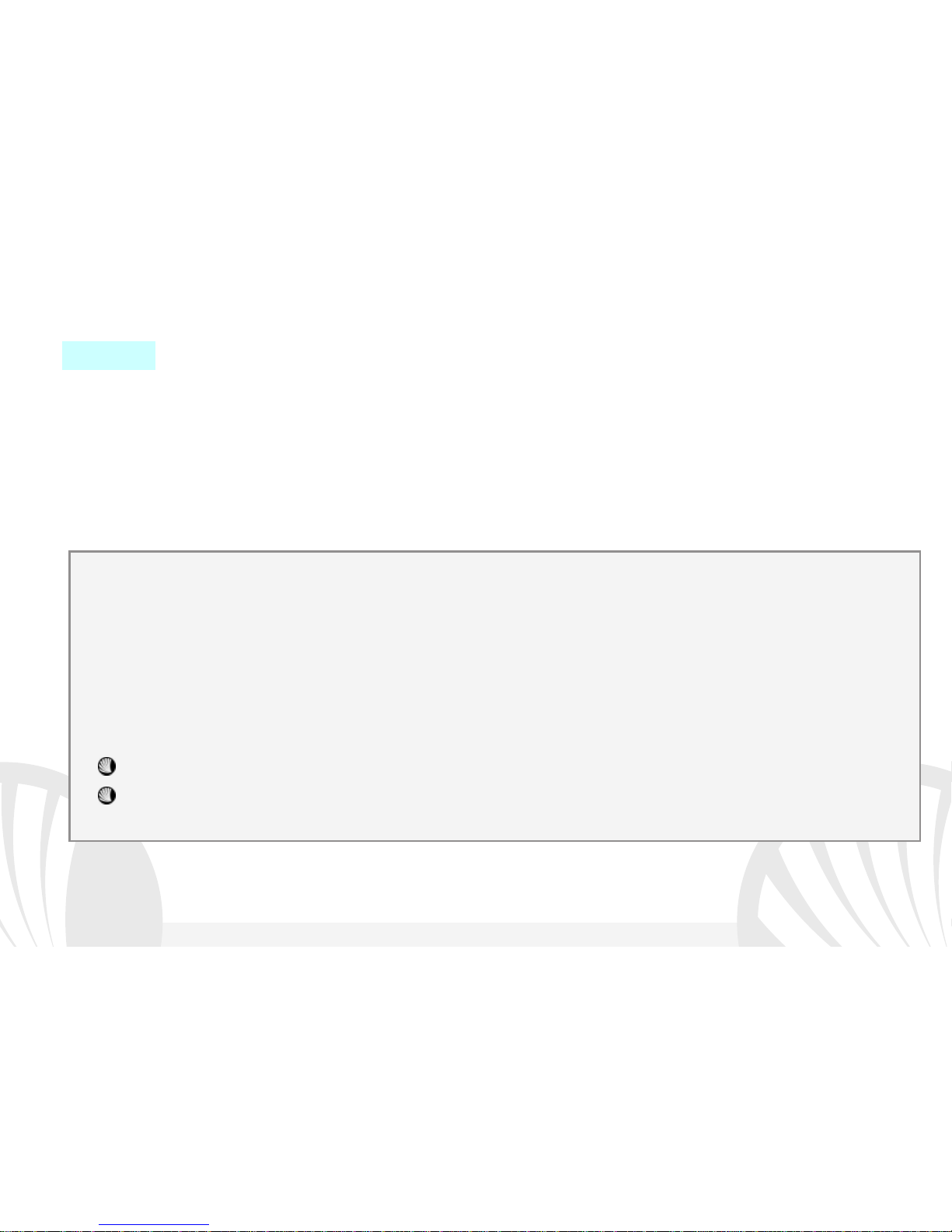
19DANSK
Advarsel: formatet og leveringen af denne håndbog er baseret på AndroidTM-
operativsystemer, Producenten påtager sig intet ansvar for enhver overtrædelse af
retningslinjerne ovenfor eller for ethvert misbrug af telefonen. Producenten forbeholder sig
ret til at ændre,uden varsel til oplysningerne i denne vejledning. Indholdet i denne
vejledning kan variere fra det faktiske indhold,der vises på telefonen. I dette tilfælde gælder
den anden.
Copyright © 2014 NGM Italia
Ingen del af denne manual må reproduceres, distribueres, oversættes, transmitteres i
nogen form eller på nogen måde, elektronisk eller mekanisk,herunder fotokopiering,
optagelse eller lagring i informationen opbevaring eller søgesystem uden forudgående
skriftlig tilladelse fra NGM Italia.
Bluetooth® er et registreret varemærke i verden af Bluetooth SIG, Inc.
Wi-Fi® og Wi-Fi-logoet er registrerede varemærker tilhørende Wi-Fi Alliance.

20 DEUTSCH
Herzlich willkommen in der Welt von NGM AndroidTM. Danke dass Sie NGM
Forward 5.5 gekauft haben. Mit diesem Gerät können Sie zu den, vielfältigen
AndroidTM 4.2.2 Jelly Bean Funktionen Zugang haben um Ihre Kontakte, E-Mails,
Sozialnetzwerke und Internetzugang zu verwalten. Entdecken Sie das volle
Potenzial Ihres neuen "intelligenten" Telefons und genießen Sie sich das
exklusive und raffinierte Design, das Komfort und Funktionalität mit einem
großen Bildschirm vereint, mit der Klasse und der Leichtigkeit eines extrem
dünnen Körpers das von glänzendem Glas umhüllt ist; Elemente, die Ihrem
Telefon einen Hauch von Stil geben. Besuchen Sie unsere offizielle Webseite
www.ngm.eu um unsere gesamte NGM Telefonkollektion und Zubehöre zu
sehen, zum After-Sales Service Zugang zu haben, Software Aktualisierungen
herunterzuladen und um in das technische Assistenz-Forum einzutreten.
Warnung: die Datenverbindung von NGM Forward 5.5 ist bei der ersten Einschaltung des
Handys aktiv (und nach jeder Wiederherstellung der Werkseinstellungen). Wenn Sie
nicht über einen speziellen oder "flat" Tarif für die Datenverbindung mit der SIM-Karte
verfügen, können Sie das Datenverkehr ausschalten und eine WiFi Verbindung einrichten
um zusätzliche Kosten zu vermeiden.
Table of contents
Languages:
Other NGM Cell Phone manuals